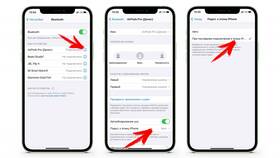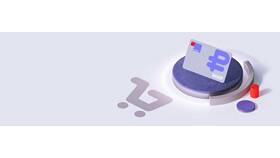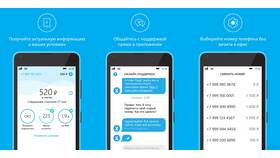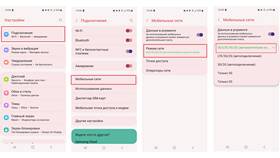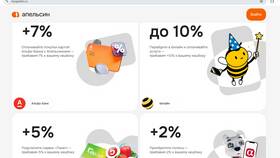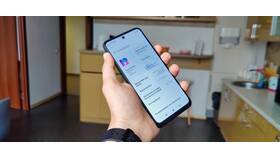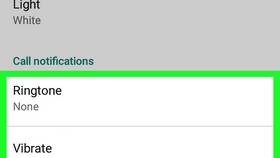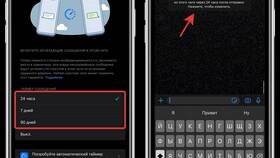| Метод | Android | iOS |
| Одиночное удаление | Свайп в сторону | Свайп влево + "Закрыть" |
| Групповое удаление | Кнопка "Очистить все" | Долгое нажатие + "Очистить" |
| Отключение уведомлений | Настройки → Уведомления | Настройки → Уведомления |
- Откройте панель уведомлений (свайп вниз от верхнего края)
- Найдите ненужное уведомление
- Сделайте свайп вправо или влево
- Нажмите на иконку корзины (на некоторых моделях)
- Откройте панель уведомлений
- Найдите кнопку "Очистить все" (обычно внизу)
- Тапните по ней для удаления всех оповещений
- Откройте Центр уведомлений (свайп вниз от верхнего края)
- Найдите нужное уведомление
- Сделайте свайп влево
- Нажмите "Закрыть"
- Откройте Центр уведомлений
- Нажмите и удерживайте "Х" вверху экрана
- Подтвердите действие "Очистить все уведомления"
| Шаг | Android | iOS |
| 1 | Настройки → Уведомления | Настройки → Уведомления |
| 2 | Выберите проблемное приложение | Выберите приложение из списка |
| 3 | Отключите "Разрешить уведомления" | Выключите "Разрешить уведомления" |
- Настройка приоритетов уведомлений
- Включение/отключение превью содержимого
- Изменение звуковых сигналов
- Настройка вибрации
- Управление уведомлениями на экране блокировки
| Проблема | Решение |
| Уведомления не удаляются | Перезагрузите устройство |
| Нет кнопки "Очистить все" | Используйте двухпальцевый свайп вниз |
| Постоянные спам-уведомления | Заблокируйте приложение в настройках |
Управление уведомлениями помогает поддерживать порядок на устройстве и сокращает количество отвлекающих факторов. Регулярная очистка и настройка параметров оповещений улучшает пользовательский опыт.